日常工作中离不开打印机,要是出现不能打印的问题就很头疼了,而一般办公室的打印机会设置成共享打印机,这样全公司的人都能用。如果无法打印了该怎么办,不一定是打印机的问题,有可能是共享打印出现了问题,那又该如何处理共享打印机的问题呢?

1、让打印机处于联机状态
如果打印机脱机说明打印机没有处于联机状态,这时候先看一下打印机有没有故障信息或是启动了没有,因为有些打印机的节能模式电脑重启打印机不能用,长时间不使用会自动进入关机状态,需要手动启动。如果上一步没有解决,那就试试先将打印机的打印任务取消掉,然后重启电脑和打印机,这样就可以了。还有一个方法便是重新连接打印机,先将原来的删除,然后重新安装打印机就可以使用了。
2、重启打印机
如果打印机没有脱机还是无法打印文档,重启一下打印机,既可以清除打印机内存,还能解决一些打印机故障。

3、取消暂停打印
打印时点击右下角的打印机图标,右击打印文件,取消掉暂停后面的√
4、将打印机设置成默认打印机
打印不了可能是你的打印机没选对共享打印机无法打印的解决方法,把常用的打印机设置成默认打印机就可以了。
win7步骤:点击开始,设备和打印机,右击你常用的打印机,点击设为默认打印机。
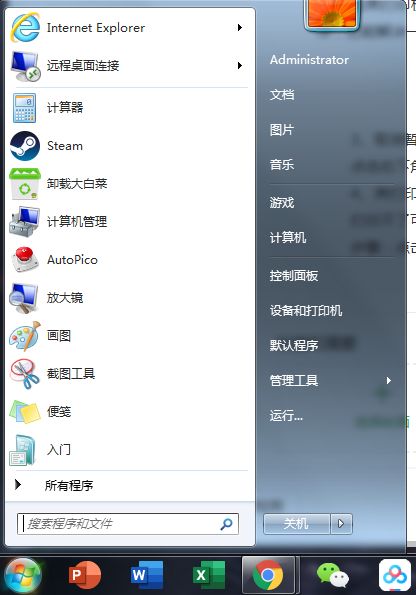
5、硬盘空间要大于10M
如果硬盘的空间小于10M,那就不够打印需要的空间了,需要清理一下空间,让硬盘空间大于10M。
6、增加打印机的超时设置
检查或更改超时设置,步骤如下:
1.在“打印机”窗口,右键单击打印机图标,再单击“属性”。
2.单击“详细资料”选项卡,在“超时设置”下增加各项超时设置。“未选定”项是指定Windows等待打印机进入联机状态的时间,超过指定时间之后就将显示错误消息。
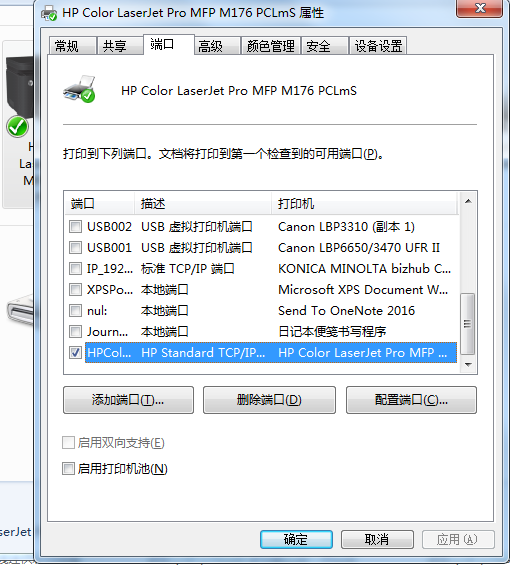
7、确保打印机的端口正确
步骤如下:
1.在“打印机”窗口,右键单击打印机图标,再单击“属性”。
2.单击“详细资料”选项卡,在“打印到以下端口”框中,确保已将打印机设置到适当的端口。最常用的端口设置为“LPT1”,也有打印机使用USB端口。
8、应用程序生成的输出不正确
使用其他的应用程序进行打印,比如你原来用的是WORD,换成PPT等等试试,如果其他打印出来没问题,那便是应用程序本身的问题了,需要把应用程序重装一下。
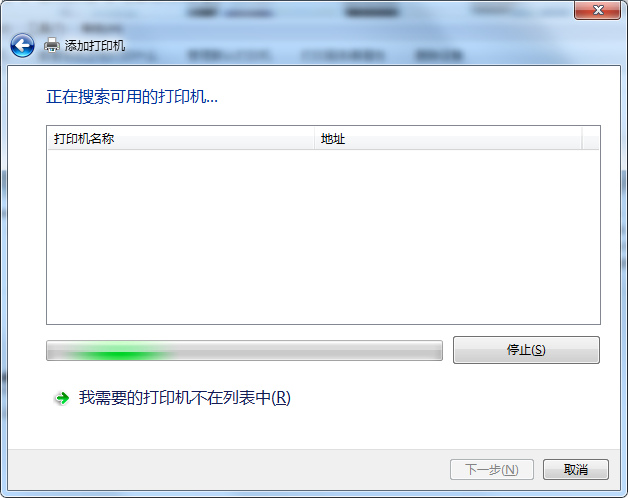
9、打印机驱动程序错误
有时候打印机的驱动程序可能被损坏了,造成无法打印的问题,这时候需要将设备和打印机里的打印机删除掉,重新安装。
win7操作步骤:1.点击开始 2.点击设备和打印机 3.页面左上角的添加打印机 4.点击添加网络、无线或Bluetooth打印机 5.等待搜索完毕共享打印机无法打印的解决方法,如果没有搜索到点击我需要的打印机不在列表中 6.点击使用IP搜索输入打印机IP或共享打印机主机的IP进行搜索。
10、确保打印机的电缆正常
如果打印机的线路连接不正常也是不能打印的,要确保打印机两头的线缆都有插牢,没插牢还会造成乱码的情况。
以上就是共享打印机无法打印时的解决方法,当然这不是全部电脑重启打印机不能用,如有遇到无法自己解决的情况还是找专业人士,比如可以在公众号后台留言。
购买打印机、耗材我们更优惠









评论列表 (1)
共享打印机无法打印?检查连接与驱动,重启服务或重装软件试试,仍有问题可联系技术支持获取解决方案!
2025年09月08日 05:13